
Oavsett om det är möjligheten att skicka dina flikar till andra Apple-enheter med Handoff eller skydda din integritet med Intelligent Tracking Prevention, är Safari full av användbara funktioner. Detta betyder dock inte att det är perfekt. Det finns en möjlighet att du kan stöta på problem som att Safari inte laddar bilder.
Om du står inför samma problem när du använder Safari på din iPhone kan du bli frestad att avstå från Safari för en annan webbläsare. Men innan du bestämmer dig och byter, kanske du vill kolla in dessa snabba och enkla lösningar för att fixa att Safari inte laddar bilder på iPhone eller iPad!
- Tvångsavsluta och starta om Safari
- Kontrollera din internetanslutning
- Se till att lågdataläget är avstängt
- Se till att VPN är avstängt
- Inaktivera Safari-tillägg
- Rensa historik och webbplatsdata
- Se till att JavaScript är aktiverat
- Återställ alla WebKit-funktionsflaggor
- Sök efter programuppdatering
- Återställ alla inställningar
1. Tvångsavsluta och starta om Safari
Om din iPhone eller iPad har problem med att ladda bilder i Safari, är en av de första lösningarna du kan använda att tvinga avsluta webbläsaren och starta om den. Även om den här lösningen kan låta dum, kan den ofta hjälpa dig att fixa fel i dina iPhone- eller iPad-appar. Här är stegen för detsamma:
- Öppna App Switcher på din iPhone eller iPad.
- Svep uppåt på Safari-appen för att stänga den.

- Starta sedan om Safari för att se om den kan ladda bilder korrekt.
2. Kontrollera din internetanslutning
Safari kan ibland misslyckas med att ladda bilder på din iPhone eller iPad om du har nätverksrelaterade problem, vilket kan sakta ner saker och ting.
För att säkerställa att nätverksrelaterade problem eller långsamt internet inte orsakar problemet bör du försöka köra ett nätverkshastighetstest på din enhet. Om du upptäcker att ditt nätverk kämpar för att slutföra testet kan du prova stegen nedan för att återansluta din iPhone till internet och eventuellt åtgärda nätverksproblemen.
- Öppna kontrollcentret på din iPhone.
- Tryck på och aktivera flygplansläget i några sekunder → Stäng sedan av det.
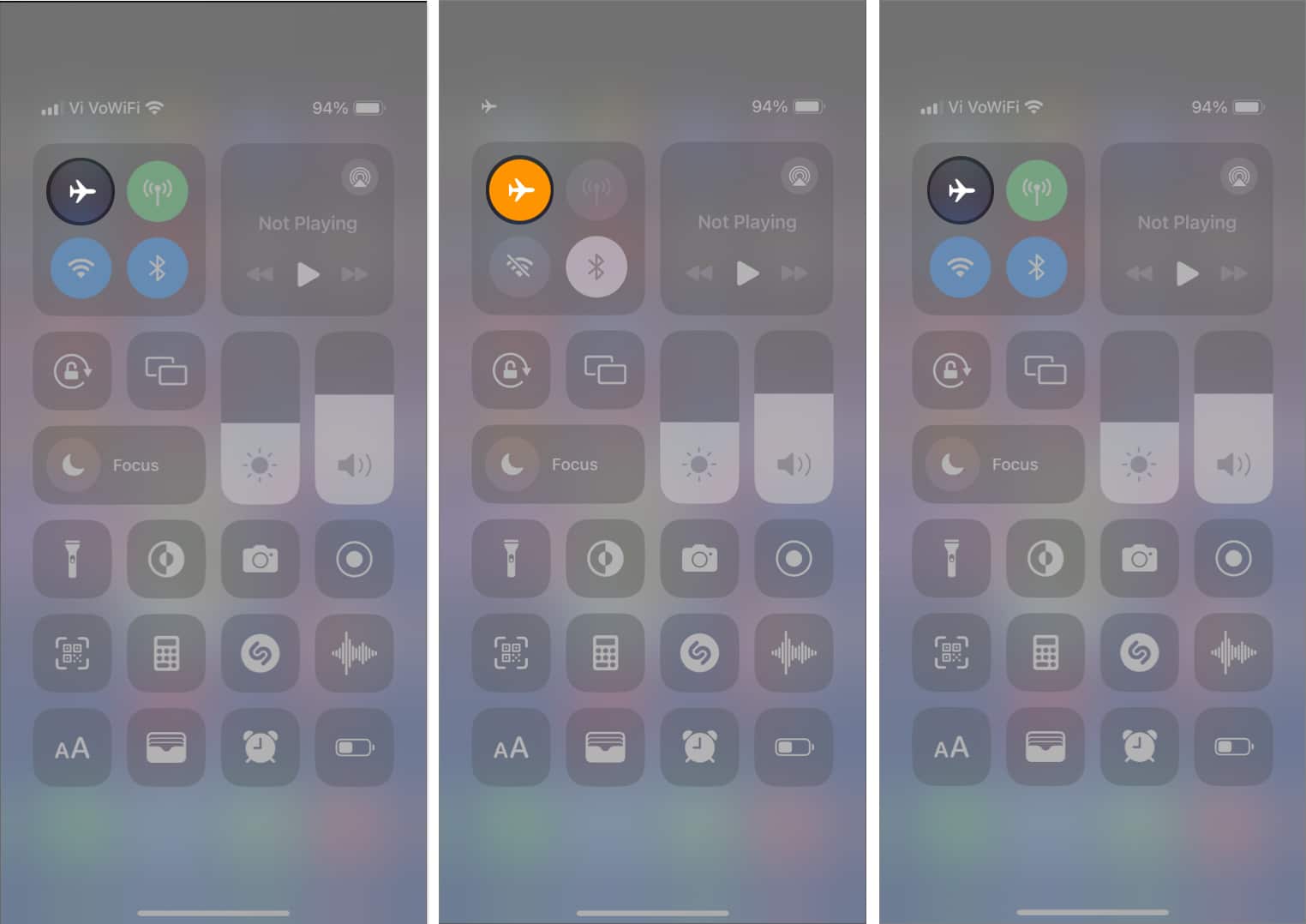
- Kontrollera om Safari kan ladda bilder som förväntat. Om inte, varsågod
3. Se till att lågdataläget är avstängt
Låg dataläge kan hjälpa till att minska din totala dataanvändning genom att begränsa mängden bandbredd som din iPhone eller iPad kan komma åt. Men att ha den här funktionen aktiverad kan ofta förhindra att bilder laddas upp i Safari.
- Gå till Inställningar → Mobil → Mobildataalternativ.
Vissa användare kan se mobildata istället för mobil. - Tryck på Dataläge.
- Välj antingen Standard eller Tillåt mer data på 5G. I princip allt annat än Low Data Mode.
Gå till nästa steg om du är ansluten till ett Wi-Fi-nätverk.
- Gå till Inställningar → Wi-Fi.
- Tryck på den blå informationsknappen bredvid ett anslutet nätverk.
- Stäng av lågdataläge.
4. Se till att VPN är avstängt
VPN erbjuder ett utmärkt sätt att maskera din plats och annan privat data från de webbplatser du besöker. Men för att hålla dina data ospårbara omdirigerar VPN ofta dina data genom en serie fjärrservrar, vilket introducerar latens på nätverket, vilket kan förhindra att bilder laddas i Safari.
- Om du har konfigurerat ett VPN-nätverk manuellt på din iPhone eller iPad, öppna appen Inställningar → stäng av VPN.
- Om du använder en tredjeparts VPN-tjänst på din iPhone eller iPad, öppna VPN-appen → tryck på Koppla från.

5. Inaktivera Safari-tillägg
Safari-tillägg, särskilt de som är relaterade till annonsblockerande tjänster, kan ofta störa de webbplatser du besöker och hindra dem från att ladda bilder på din iPhone eller iPad. Därför, om du har sådana Safari-tillägg installerade på din enhet, måste du inaktivera dem enligt de här stegen:
- Öppna appen Inställningar på din iPhone eller iPad.
- Gå till Safari → Tillägg.
- Välj ett tillägg som du vill stänga av → Stäng av Tillåt tillägg.
6. Rensa historik och webbplatsdata
Många gånger kan korrupta eller föråldrade webbplatsdata hindra Safari från att ladda bilder på din iPhone eller iPad. Om du tror att detta orsakar problemet, följ stegen nedan för att rensa Safari-historik och webbplatsdata.
- Öppna appen Inställningar → Välj Safari.
- Tryck på Rensa historik och webbplatsdata.

- Välj Rensa historik och data → Välj om du vill stänga flikar eller behålla flikar.

7. Se till att JavaScript är aktiverat
JavaScript är ett kodningsspråk som vanligtvis används för att visa bilder eller lägga till dynamiska element på webbplatser. Om du har blockerat JavaScript från att laddas upp på din enhet kan det hindra webbplatser från att visa bilder i Safari. Så här kan du verifiera om JavaScript är aktiverat på din iPhone eller iPad:
- Öppna appen Inställningar på din iPhone eller iPad.
- Gå till Safari → Avancerat.
- Slå på JavaScript.

8. Återställ alla WebKit-funktionsflaggor
WebKit-funktionsflaggor är ett gäng avancerade inställningar som kan användas för att aktivera eller inaktivera experimentella funktioner i Safari. Om du nyligen har gjort några ändringar i dessa inställningar, rekommenderas det att du återställer dem till standardläget och se om det hjälper dig att ta tillbaka de saknade bilderna.
- Öppna appen Inställningar på din iPhone eller iPad.
- Gå till Safari → Avancerat → Funktionsflaggor.
- Rulla ned och tryck på Återställ alla till standardinställningar.
9. Sök efter programuppdatering
Fel i iOS eller iPadOS kan också hindra Safari från att ladda bilder. Om du tror att det är fallet med din enhet, följ stegen nedan för att kontrollera om Apple har utfärdat en mjukvaruuppdatering med nya buggfixar för att korrigera problemet.
- Gå till Inställningar → Allmänt → Programuppdatering.
- Tryck på Ladda ner och installera om en uppdatering är tillgänglig.

10. Återställ alla inställningar
Om ingen av metoderna hjälpte dig att ta tillbaka de saknade bilderna i Safari, bör din bästa insats vara att återställa alla inställningar på din iPhone eller iPad. Detta kommer att återställa alla systeminställningar, inklusive Safari-inställningarna, till deras standardvärden samtidigt som dina värdefulla data lämnas orörda. Så här gör du:
- Gå till Inställningar → Allmänt → Överför eller återställ iPhone.

- Tryck på Återställ → Återställ alla inställningar.
- Ange din iPhones lösenord.

- Tryck på Återställ alla inställningar igen för att slutföra processen.
Saknade bilder i Safari har återställts!
Att få bilder att försvinna på dig när du surfar på webben med Safari kan vara en riktig huvudvärk. Tack och lov bör lösningarna som anges i den här felsökningsguiden enkelt hjälpa dig att återställa de saknade bilderna i Safari. Om du tyckte att den här guiden var användbar, låt oss veta vilken lösning som hjälpte dig att lösa problemet.
Läs även:
- Bilder laddas inte in i Mail-appen på Mac? 9 sätt att fixa det!
- Fungerar inte Safari på iPhone? 15 sätt att fixa det!
- 13 sätt att fixa att det inte går att ladda foto- eller videofel på iPhone
Författarprofil

Ayush
Ayush är en teknikentusiast som blivit teknikjournalist och instruktionsskribent med en förmåga att förklara komplexa ämnen på ett tydligt och kortfattat sätt. När du inte skriver kan du hitta honom galopperande genom vildmarken i Red Dead Redemption 2 eller köra genom gatorna i Night City i Cyberpunk 2077.